【数据采集与融合】第五次实验
数据挖掘第五次实践
作业一
京东信息爬取实验
作业内容
- 要求:熟练掌握 Selenium 查找HTML元素、爬取Ajax网页数据、等待HTML元素等内容。 使用Selenium框架爬取京东商城某类商品信息及图片。
- 候选网站:http://www.jd.com/
- 关键词:学生自由选择
实践过程
复现selenium爬取京东商城,核心爬取代码
def processSpider(self): try: time.sleep(1) print(self.driver.current_url) lis =self.driver.find_elements_by_xpath("//div[@id='J_goodsList']//li[@class='gl-item']") for li in lis: # We find that the image is either in src or in data-lazy-img attribute self.count += 1 # 数量加一 try: src1 = li.find_element_by_xpath(".//div[@class='p-img']//a//img").get_attribute("src") except: src1 = "" try: src2 = li.find_element_by_xpath(".//div[@class='p-img']//a//img").get_attribute("data-lazy-img") except: src2 = "" try: price = li.find_element_by_xpath(".//div[@class='p-price']//i").text except: price = "0" try: note = li.find_element_by_xpath(".//div[@class='p-name p-name-type-2']//em").text mark = note.split(" ")[0] mark = mark.replace("爱心东东\n", "") mark = mark.replace(",", "") note = note.replace("爱心东东\n", "") note = note.replace(",", "") except: note = "" mark = "" self.No = self.No + 1 no = str(self.No) while len(no) < 6: no = "0" + no print(no, mark, price) if src1: src1 = urllib.request.urljoin(self.driver.current_url, src1) p = src1.rfind(".") mFile = no + src1[p:] elif src2: src2 = urllib.request.urljoin(self.driver.current_url, src2) p = src2.rfind(".") mFile = no + src2[p:] if src1 or src2: T = threading.Thread(target=self.download, args=(src1, src2, mFile)) T.setDaemon(False) T.start() self.threads.append(T) else: mFile = "" self.insertDB(no, mark, price, note, mFile) # 插入数据库 if self.count >= 100: # 如果数量超过100退出 print("爬取到了100件商品,结束爬取") return # 取下一页的数据,直到最后一页 try: self.driver.find_element_by_xpath("//span[@class='p-num']//a[@class='pn-next disabled']") except: nextPage = self.driver.find_element_by_xpath("//span[@class='p-num']//a[@class='pn-next']") time.sleep(1) nextPage.click() self.processSpider() except Exception as err: print(err)
保存到数据库中的代码
def startUp(self, url, key): # Initializing Chrome browser chrome_options = Options() chrome_options.add_argument('--headless') chrome_options.add_argument('--disable-gpu') self.driver = webdriver.Chrome(chrome_options=chrome_options) # Initializing variables self.threads = [] self.No = 0 self.imgNo = 0 self.count = 0 # 记录商品数量 # Initializing database try: self.con = sqlite3.connect("phones.db") self.cursor = self.con.cursor() try: # 如果有表就删除 self.cursor.execute("drop table phones") except: pass try: sql = "create table phones (mNo varchar(32) primary key, mMark varchar(256),mPrice varchar(32),mNote varchar(1024),mFile varchar(256))" self.cursor.execute(sql) except: pass except Exception as err: print(err) # Initializing images folder try: if not os.path.exists(MySpider.imagePath): os.mkdir(MySpider.imagePath) images = os.listdir(MySpider.imagePath) for img in images: s = os.path.join(MySpider.imagePath, img) os.remove(s) except Exception as err: print(err) self.driver.get(url) # 获取网页 keyInput = self.driver.find_element_by_id("key") # 寻找输入框 keyInput.send_keys(key) # 输入关键词 keyInput.send_keys(Keys.ENTER) def closeUp(self): try: self.con.commit() self.con.close() self.driver.close() except Exception as err: print(err) def insertDB(self, mNo, mMark, mPrice, mNote, mFile): try: sql = "insert into phones (mNo,mMark,mPrice,mNote,mFile) values (?,?,?,?,?)" self.cursor.execute(sql, (mNo, mMark, mPrice, mNote, mFile)) except Exception as err: print(err)
实验结果
控制台结果,我控制了只会爬取100商品
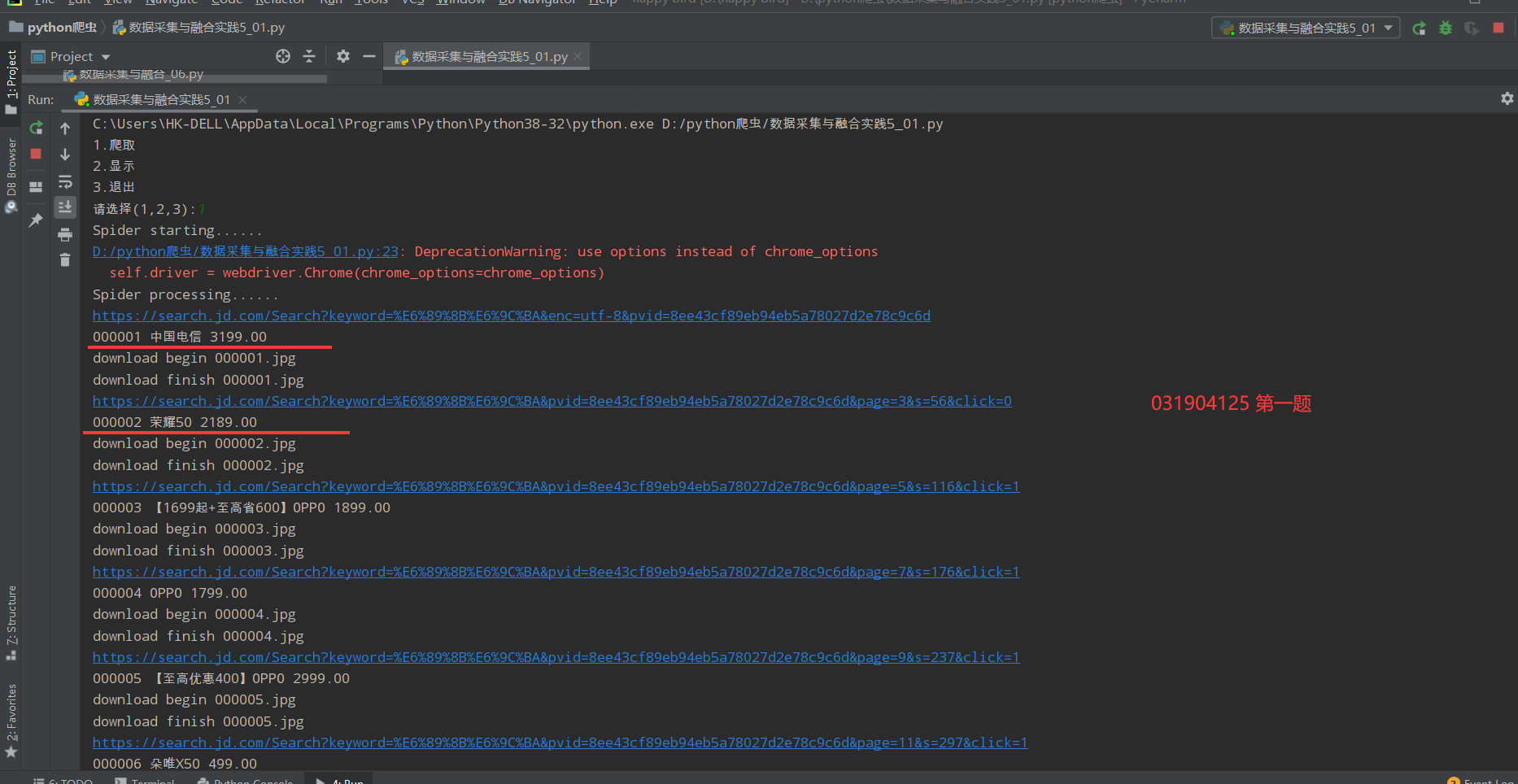
数据库保存结果

图片保存结果:
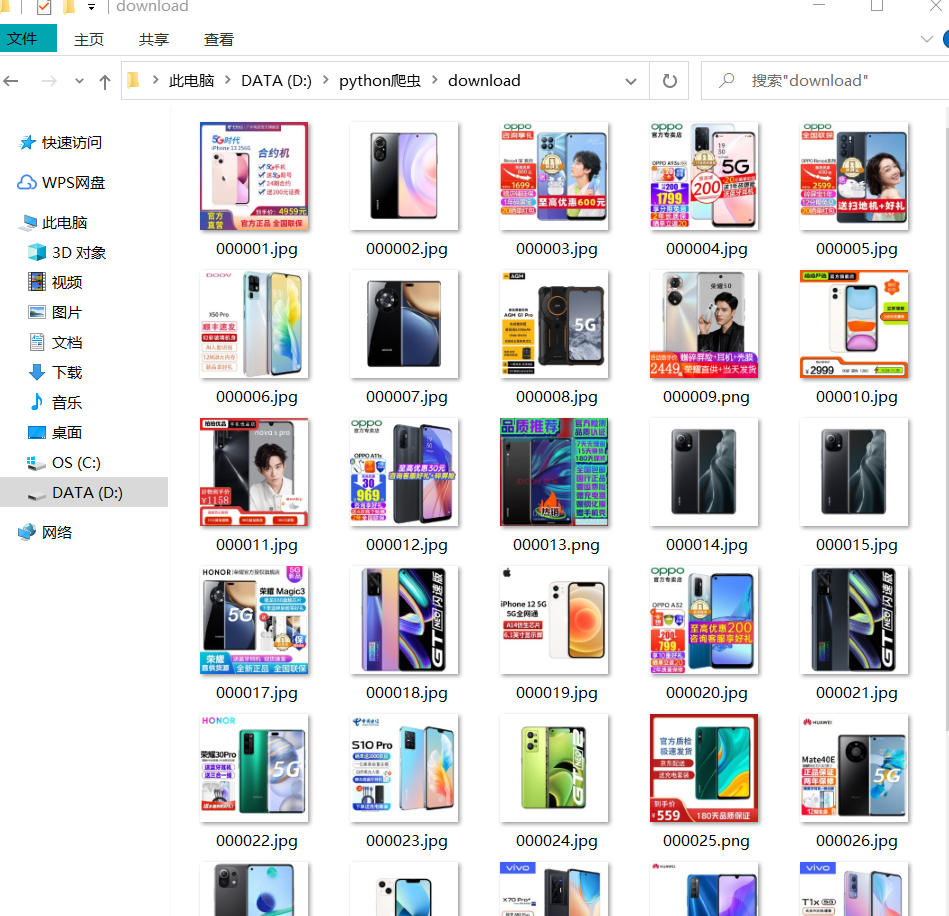
实验心得
这次实验我巩固了对于selenium爬取网站的知识,深刻学习了selenium相关操作,以及学会了将数据库存储到两种数据库中,包括MYSQL和SQLite,收益匪浅
作业二
MOOC爬取实验
作业内容
-
要求:熟练掌握 Selenium 查找HTML元素、实现用户模拟登录、爬取Ajax网页数据、等待 HTML元素等内容。 使用Selenium框架+MySQL爬取中国mooc网课程资源信息(课程号、课程名称、教学 进度、课程状态,课程图片地址),同时存储图片到本地项目根目录下的imgs文件夹 中,图片的名称用课程名来存储。
-
候选网站:中国mooc网:https://www.icourse163.org
实践过程
1.模拟登录,找到登录按钮,点击登录按钮,找到账号密码输入框,sendkey()输入登录信息,点击登录按钮,唯一一个比较卡壳的地方就是会出现滑块验证,后面去查看百度,有一篇博客里面也遇到了这样的问题,他是使用一个叫 browser.switch_to.frame() 的方法,就不会出现滑块验证,我试了一下确实可以
def search(url): try: browser.get(url) time.sleep(1) # 停顿一秒 browser.find_element_by_xpath('//*[@id="app"]/div/div/div[1]/div[3]/div[3]/div').click() # 点击登录按钮 time.sleep(1) # 停顿一秒 browser.find_element_by_xpath('/html/body/div[13]/div[2]/div/div/div/div/div[2]/span').click() # 点击其他登录方式 time.sleep(1) # 停顿一秒 browser.find_element_by_xpath('/html/body/div[13]/div[2]/div/div/div/div/div/div[1]/div/div[1]/div[1]/ul/li[2]').click() # 点击手机号登录 time.sleep(1) # 停顿一秒 browser.switch_to.frame(browser.find_elements_by_tag_name("iframe")[1]) # 跳转手机登录界面 time.sleep(1) # 停顿一秒 browser.find_element_by_xpath("//input[@id='phoneipt']").send_keys("15160468797") browser.find_element_by_xpath('//input[@placeholder="请输入密码"]').send_keys("@huan301505") # 输入登录信息 time.sleep(1) # 停顿一秒 browser.find_element_by_xpath('//*[@id="submitBtn"]').click() # 点击登录 time.sleep(3) # 停顿三秒,登录进去后 browser.find_element_by_xpath('//*[@id="privacy-ok"]').click() # 点击“我的课程”这个按钮 time.sleep(1) # 停顿一秒 browser.find_element_by_xpath('//*[@id="app"]/div/div/div[1]/div[3]/div[4]/div').click() time.sleep(1) print("课程信息如下:") get_data() # 获取第一页课程数据内容 except Exception as err: print(err)
2.爬取相关信息,并且保存数据
def get_data(): global total_num name_and_img = browser.find_elements_by_xpath('//div[@class="course-card-wrapper"]//div[@class="box"]//div[@class="img"]//img') school = browser.find_elements_by_xpath('//div[@class="course-card-wrapper"]//div[@class="box"]//div[@class="body"]//div[@class="school"]//a') schedule = browser.find_elements_by_xpath('//div[@class="course-card-wrapper"]//div[@class="box"]//div[@class="body"]//div[@class="text"]//a') course_status = browser.find_elements_by_xpath('//div[@class="course-card-wrapper"]//div[@class="box"]//div[@class="body"]//div[@class="course-status"]') for i in range(len(name_and_img)): name = name_and_img[i].get_attribute('alt') # 名称 image_url = name_and_img[i].get_attribute('src') # 图片网址 school_name = school[i].text C_schedule = schedule[i].text C_course_status = course_status[i].text print(name + "\t\t" + school_name + "\t\t" + C_schedule + "\t\t" + C_course_status + "\t\t" + image_url) image_name = "./img/第" + str(page_num) + "页第" + str(i+1) + "张.jpg" # 图片要保存的路径位置 urllib.request.urlretrieve(image_url, filename=image_name) # 保存图片 mooc_DB.insertDB(total_num, name, school_name, C_schedule, C_course_status, image_url) # 插入数据 total_num += 1 # 总数量+1
3.翻页实现,我使用的是.click()的方法,找到下一页的按钮然后直接去点击它,就可以实现翻页
def next_page(): search(url) global page_num while page_num < 2: browser.find_element_by_xpath('//*[@id="j-coursewrap"]/div/div[2]/ul/li[4]/a').click() # 点击下一页 time.sleep(1) page_num += 1 get_data() # 获取我的课程的数据 mooc_DB.closeDB() # 关闭数据库
4.最后还有数据库保存的代码,和前一次代码都很相似,连接,关闭,插入
class mooc: # 打开数据库 def openDB(self): print("open") try: self.con = pymysql.connect(host="127.0.0.1", port=3306, user="root", passwd="huan301505", db="scraw", charset="utf8") # 第一步先连接mysql数据库 self.cursor = self.con.cursor() # 设置游标 # 需要事先在外面创建好一个数据库 self.cursor.execute("delete from mooc") # 清空数据表 self.opened = True except Exception as err: print(err) self.opened = False # 关闭数据库 def closeDB(self): try: if self.opened: self.con.commit() # 提交 self.con.close() # 关闭连接 self.opened = False print("closed") print("爬取成功!") except Exception as err: print(err) # 插入数据库 def insertDB(self, id, name, school, schedule, course_status, image_url): try: self.cursor.execute( "insert into mooc(id,name,school,schedule,course_status,image_url) values (%s,%s,%s,%s,%s,%s)", (id, name, school, schedule, course_status, image_url)) except Exception as err: print(err)
实验结果
控制台结果:
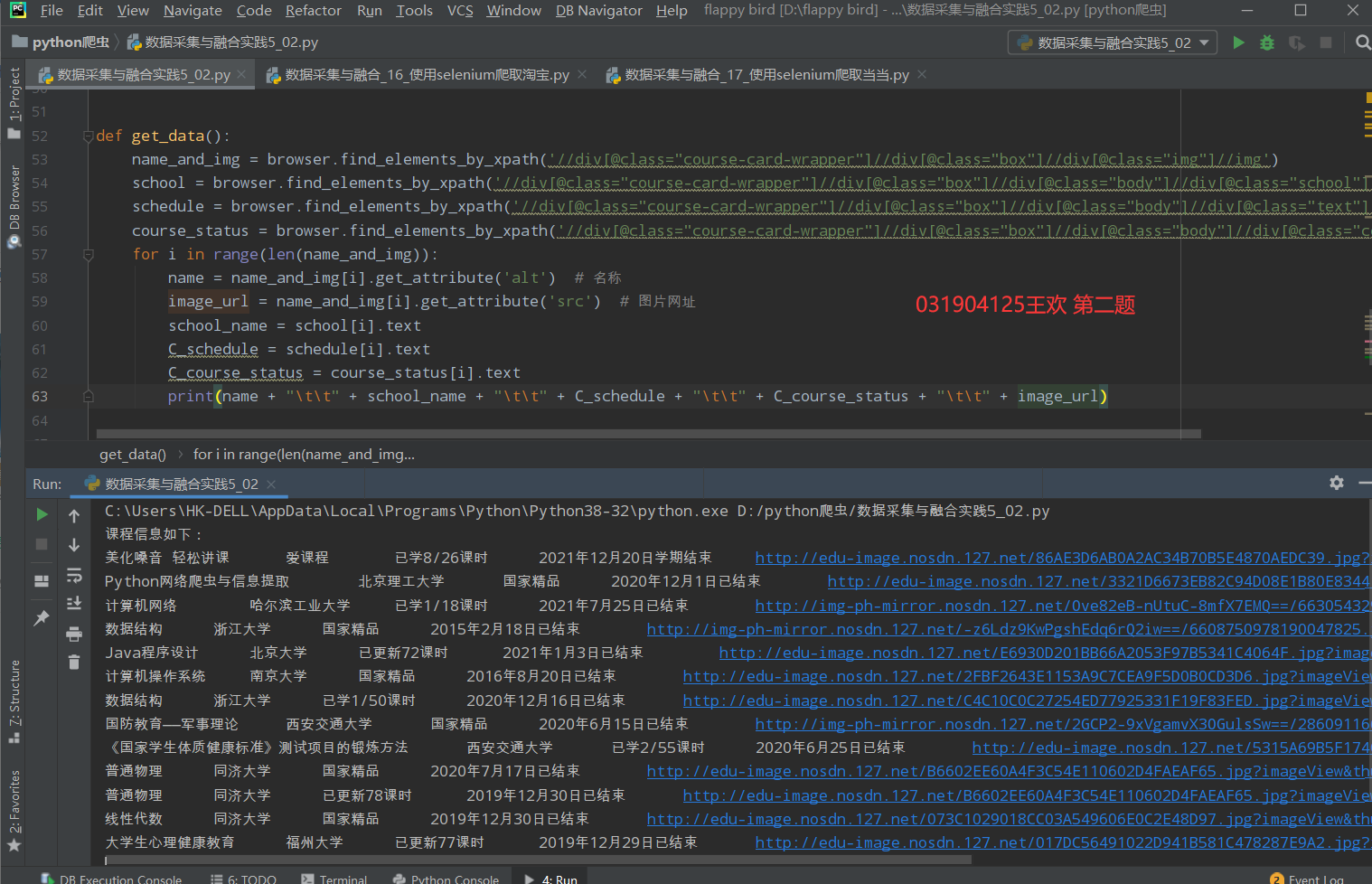
数据库结果,我这个使用的插入mysql,然后查看是使用mysql自带的work_bench可视化界面:
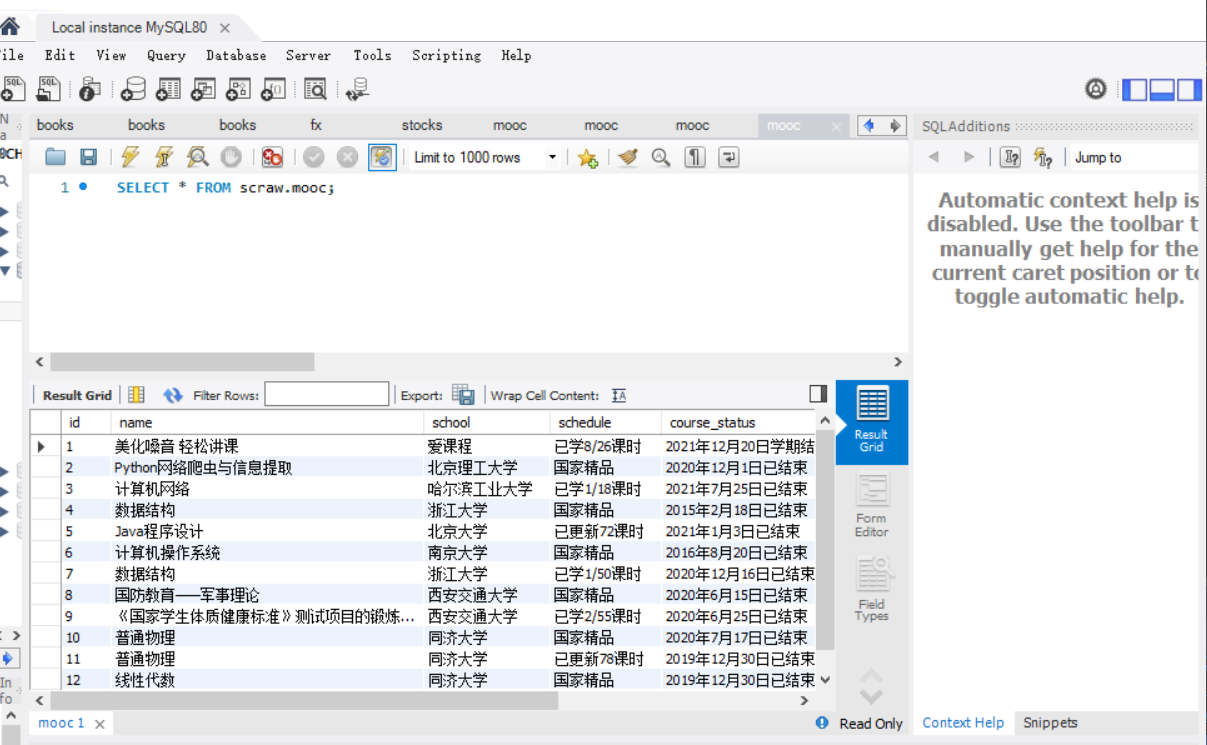
图片保存结果:

实验心得
这次实验我巩固了对于selenium爬取网站的知识,深刻学习了selenium相关操作,以及学会了将数据库存储到两种数据库中,包括MYSQL和SQLite,收益匪浅
作业三
Flume实验
作业内容
-
要求:理解Flume架构和关键特性,掌握使用Flume完成日志采集任务。 完成Flume日志采集实验,包含以下步骤:
任务一:开通MapReduce服务
任务二:Python脚本生成测试数据
任务三:配置Kafka
任务四:安装Flume客户端
任务五:配置Flume采集数据
实践过程
任务一:开通MapReduce服务
这个按照老师发布的pdf一步一步操作,最后开通MRS,进入manager界面如下
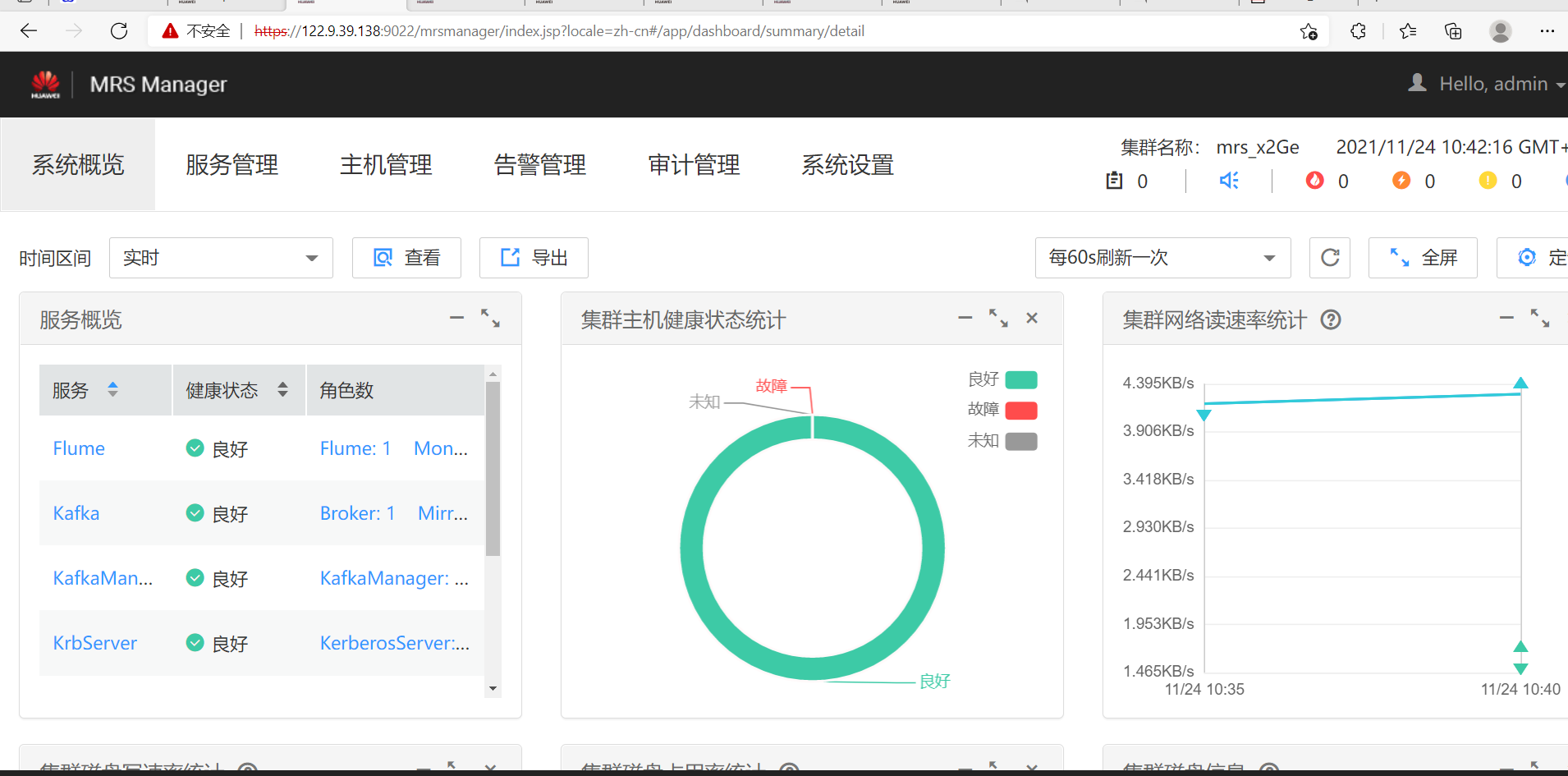
任务二:Python脚本生成测试数据
1.打开xshell,建立连接
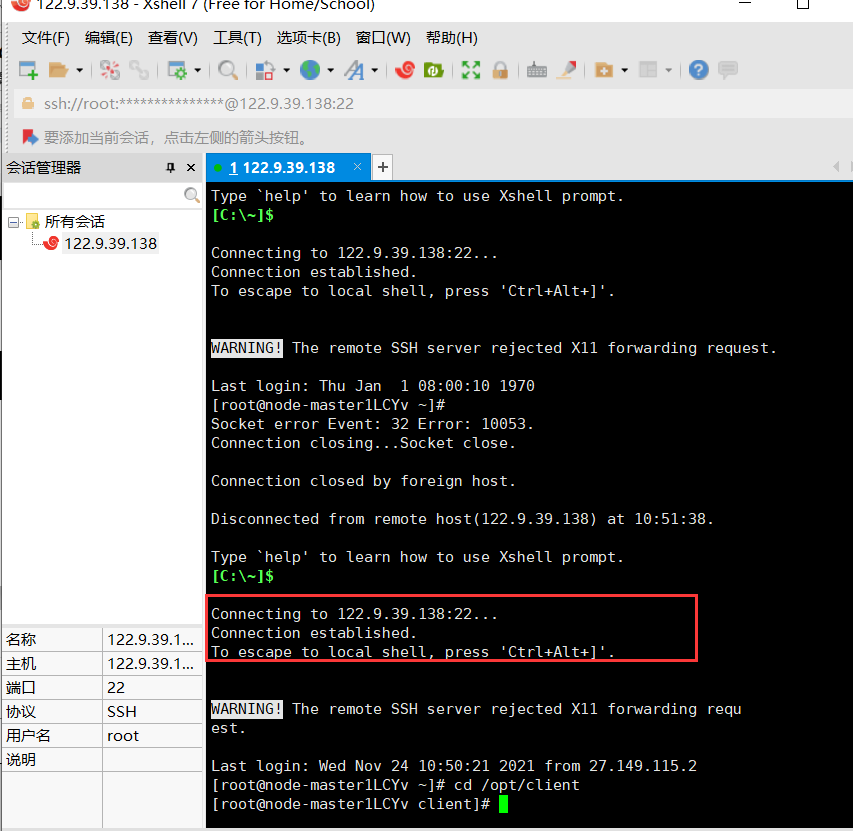
2.传输autodatapython.py文件到opt/client/文件夹内

3.执行
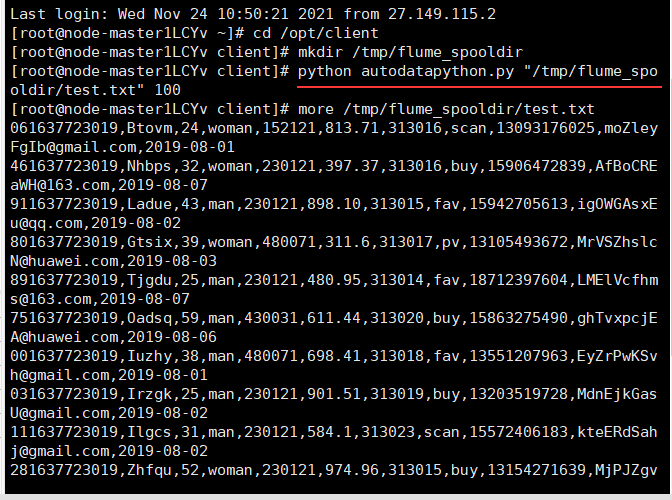
任务三:配置Kafka
- 首先设置环境变量,执行source命令,使变量生效
- 在kafka中创建topic
- 查看topic信息:

任务四:安装Flume客户端
进入MRS Manager集群管理界面,打开服务管理,点击flume,进入Flume服务,点击下载客户端
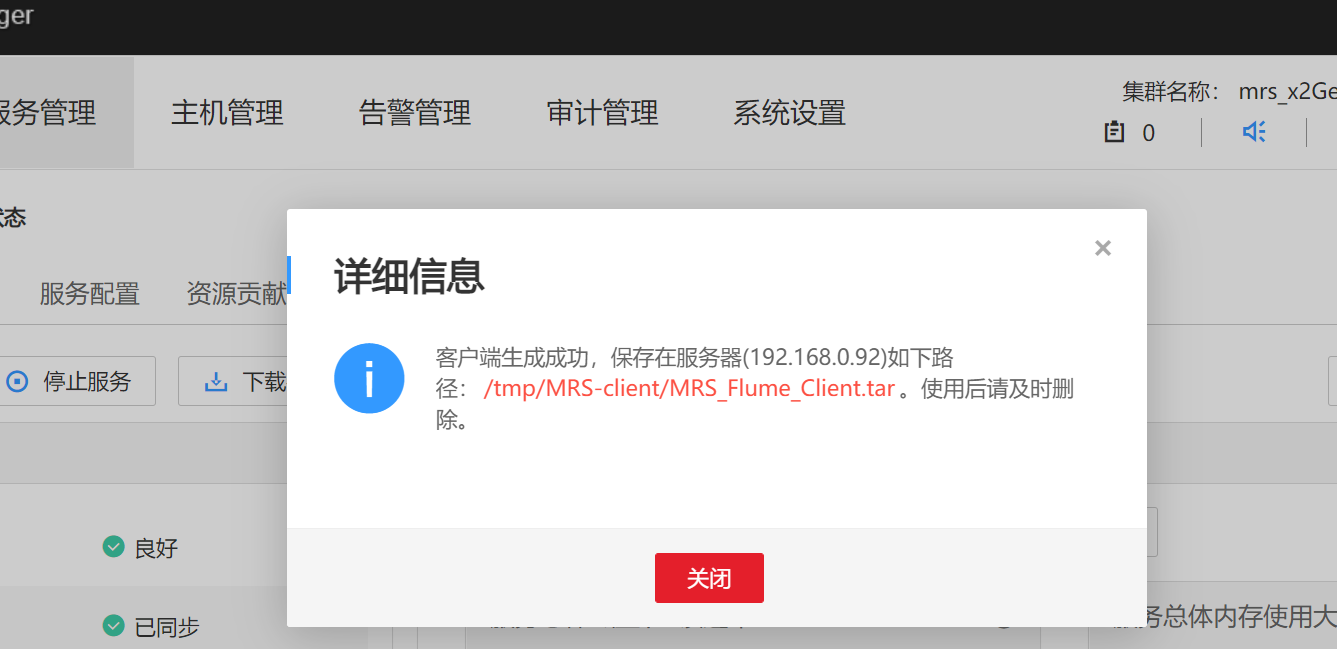
解压flume客户端文件,校验文件包,解压“MRS_Flume_ClientConfig.tar”文件

安装flume环境变量
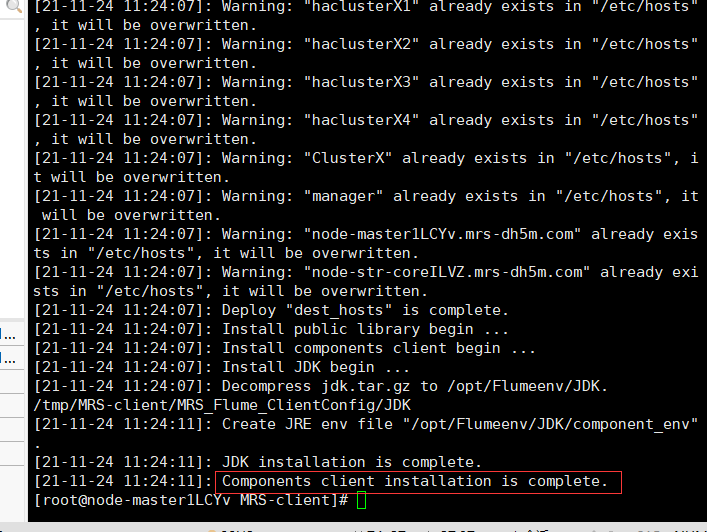
解压flume客户端
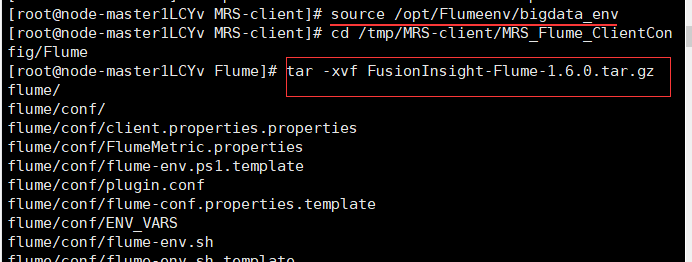
安装flume客户端

重启flume服务
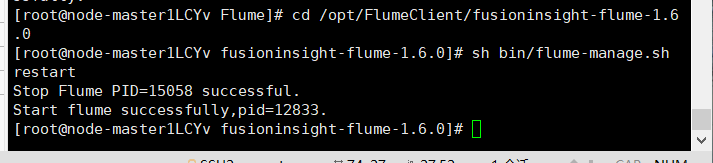
任务五:配置Flume采集数据
修改配置文件,直接从外面传入文件
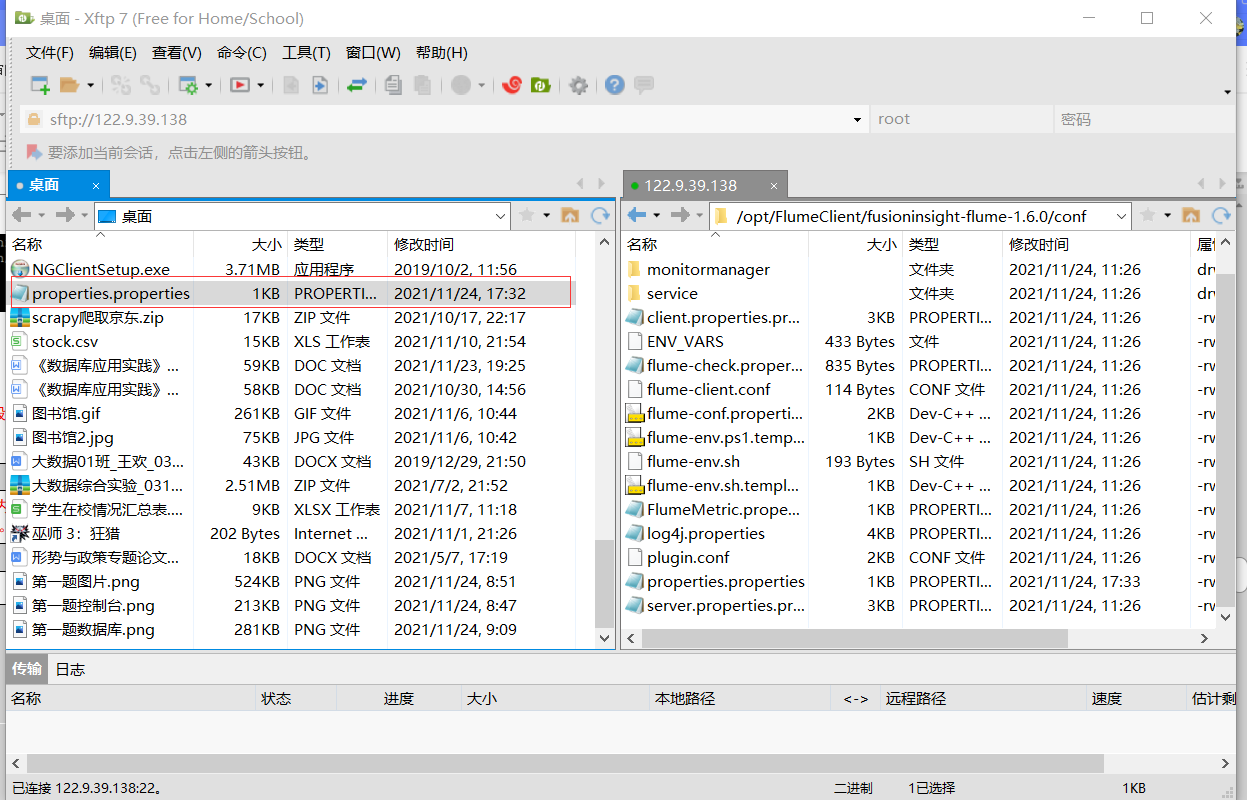
登录master节点,source配置文件,执行如下命令
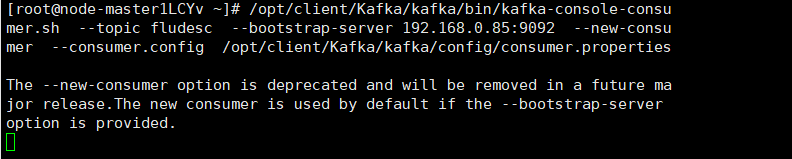
再开一个窗口,执行2.2.1中的python测试指令,原来的窗口就可以捕获数据
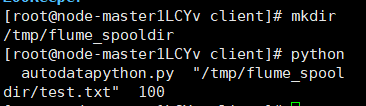
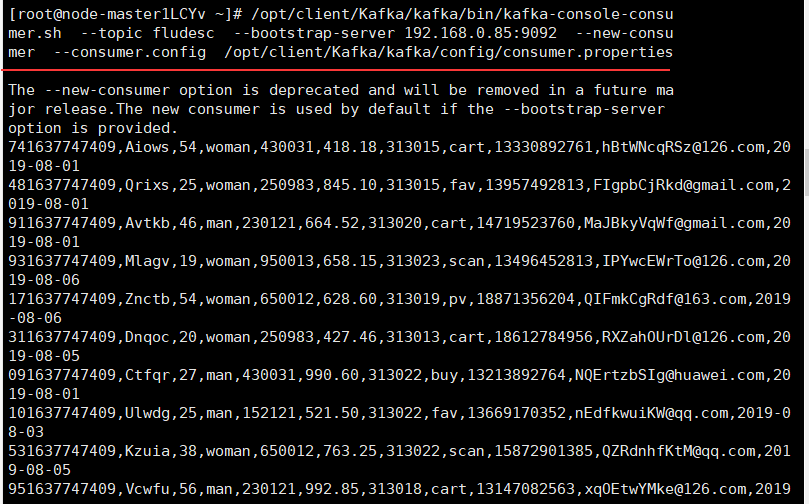
实验心得
这次实验主要介绍了通过Flume来完成实时流数据的采集,初步了解了flume日志采集的相关知识,收益匪浅。
最后附上我的前面作业的代码:数据采集与融合: 数据采集与融合实践作业 - Gitee.com




